 Jeden z najpoužívanejších programov na vytvorenie zavádzacej jednotky flash sa dá nazvať UltraISO. Alebo povedzme, že mnohí inštalujú USB disky pomocou tohto softvéru, zatiaľ čo program je určený nielen na to.Môže to byť tiež užitočné: Najlepšie programy na vytvorenie zavádzacej jednotky Flash.
Jeden z najpoužívanejších programov na vytvorenie zavádzacej jednotky flash sa dá nazvať UltraISO. Alebo povedzme, že mnohí inštalujú USB disky pomocou tohto softvéru, zatiaľ čo program je určený nielen na to.Môže to byť tiež užitočné: Najlepšie programy na vytvorenie zavádzacej jednotky Flash.
V systéme UltraISO môžete tiež písať disky z obrázkov, pripojiť obrazy do systému (virtuálne disky), pracovať s obrázkami - pridávať alebo odstraňovať súbory a priečinky vo vnútri obrázka (čo sa napríklad nedá vykonať pomocou archivátora, napriek tomu, že sa otvárajú súbory ISO) nie je kompletný zoznam funkcií programu.
Príklad vytvorenia zavádzacej jednotky flash Windows 8.1
V tomto príklade zvážime vytvorenie inštalačnej jednotky USB pomocou nástroja UltraISO. Vyžaduje to samotnú jednotku, použijem štandardný USB flash disk s kapacitou 8 GB (4 sa mi tiež hodí), rovnako ako ISO obraz s operačným systémom: v tomto prípade sa použije obraz Windows 8.1 Enterprise (90-dňová verzia), ktorý si môžete stiahnuť z webovej lokality spoločnosti Microsoft TechNet.
Postup uvedený nižšie nie je jediný, s ktorým môžete vytvoriť bootovací disk, ale podľa môjho názoru najjednoduchšie pochopiť, vrátane pre začínajúceho používateľa.
1. Pripojte USB disk a spustite UltraISO
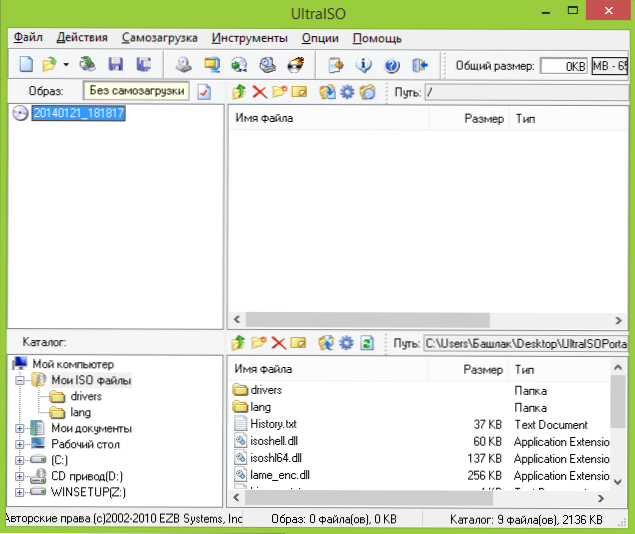
Hlavné okno programu
Okno bežiaceho programu bude vyzerať niečo ako obrázok vyššie (niektoré rozdiely sú možné v závislosti od verzie) - v predvolenom nastavení sa spustí v režime vytvárania obrázkov.
2. Otvorte obrázok systému Windows 8.1
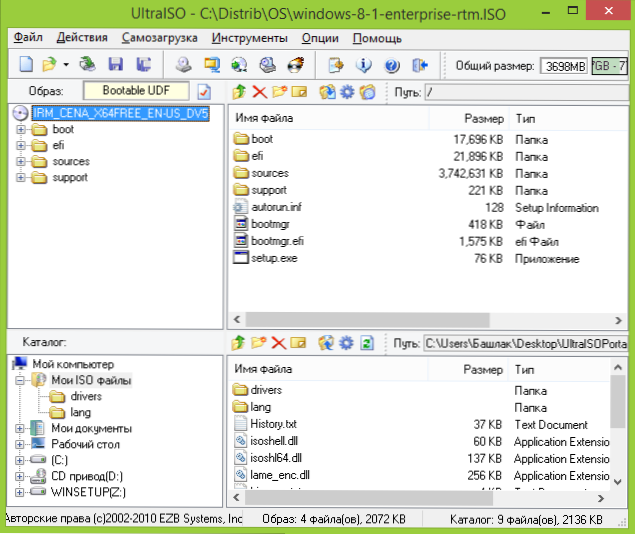
V hlavnej ponuke nástroja UltraISO zvoľte "File" - "Open" a zadajte cestu k obrázku Windows 8.1.
3. V hlavnom menu zvoľte "Boot" - "Burn hard disk image"
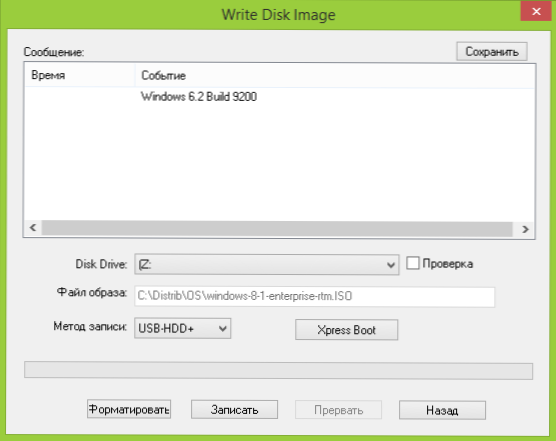
V okne, ktoré sa otvorí, môžete vybrať jednotku USB na nahrávanie, preformátovať ju (pre systém Windows, doporučuje sa systém NTFS, akcia nie je voliteľná, ak ju nesformátujete, automaticky sa vykoná pri spustení nahrávania), vyberte spôsob nahrávania (doporučujeme opustiť USB-HDD +) , ak chcete, napíšte požadovaný zavádzací záznam (MBR) pomocou programu Xpress Boot.
4. Kliknite na tlačidlo "Write" a počkajte, kým sa nevytvorí zavádzacia jednotka USB flash.
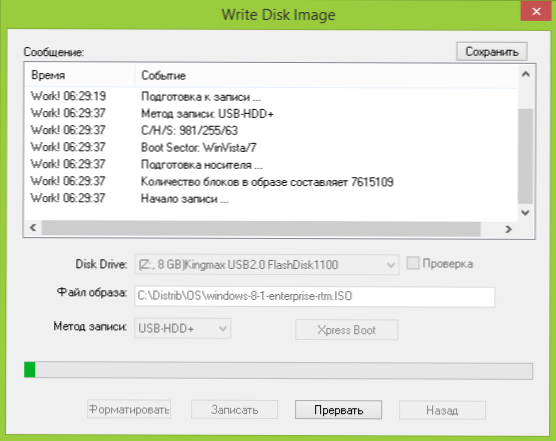
Kliknutím na tlačidlo "Nahrať" sa zobrazí upozornenie, že všetky údaje z jednotky Flash budú vymazané. Po potvrdení sa začne proces nahrávania inštalačného disku. Po dokončení môžete zaviesť z vytvoreného disku USB a nainštalovať operačný systém alebo v prípade potreby použiť nástroje na obnovenie systému Windows.












